워드 | 구역 나누기, 이어서 구역 나누기, 다음 홀수 페이지부터 구역 나누기
구역 나누기
워드에서 구역 나누기를 하면 구역별로 페이지 레이아웃을 다르게 하거나 머리글 및 바닥글을 다른 모양으로 정하는 등 다른 디자인을 적용할 수 있습니다.
구역 나누기는 [레이아웃]의 [나누기]에서 할 수 있고,
- 다음 페이지부터
- 이어서
- 다음 짝수 페이지부터
- 다음 홀수 페이지부터
의 네 가지 방식이 있습니다.
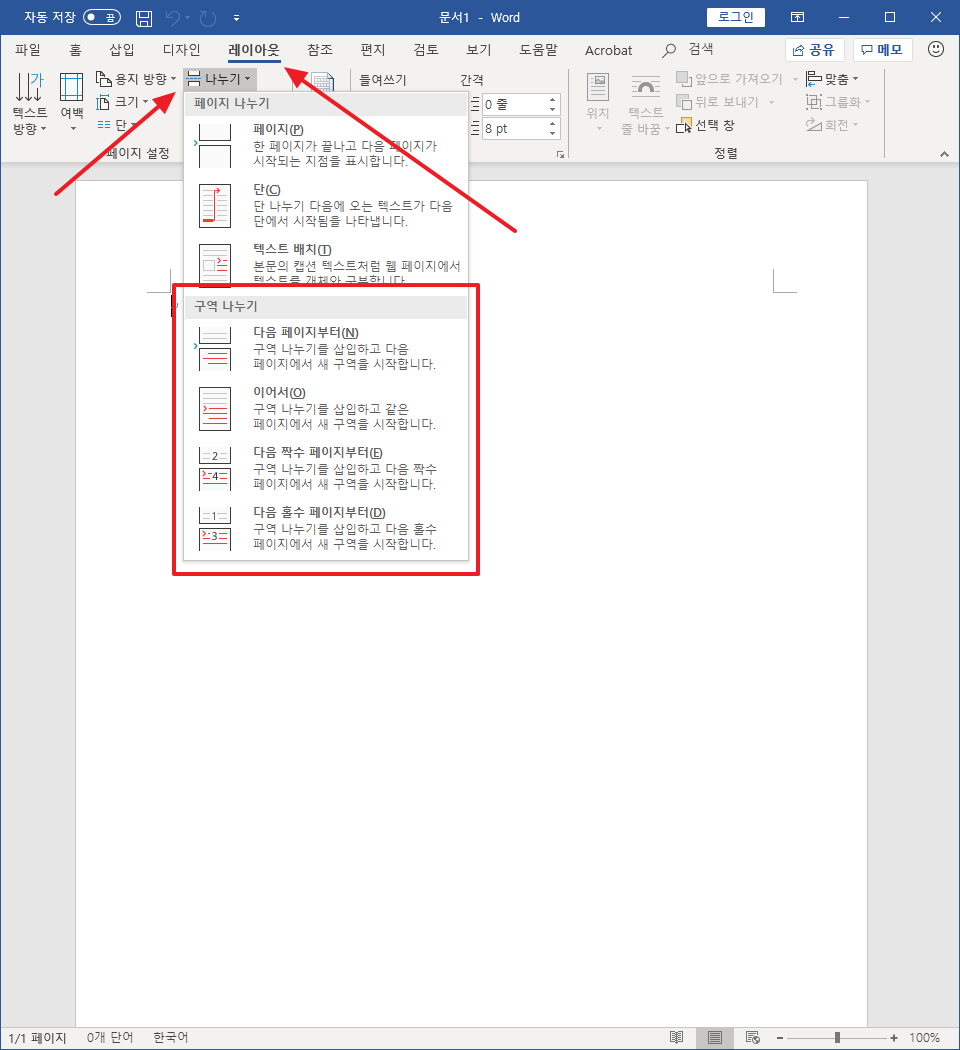
다음 페이지부터 구역 나누기
다음 페이지부터 구역 나누기를 하면 다음 페이지로 넘어가면서 새로운 구역이 생깁니다. 아래는 구역별로 다른 페이지 레이아웃을 만든 모습입니다.
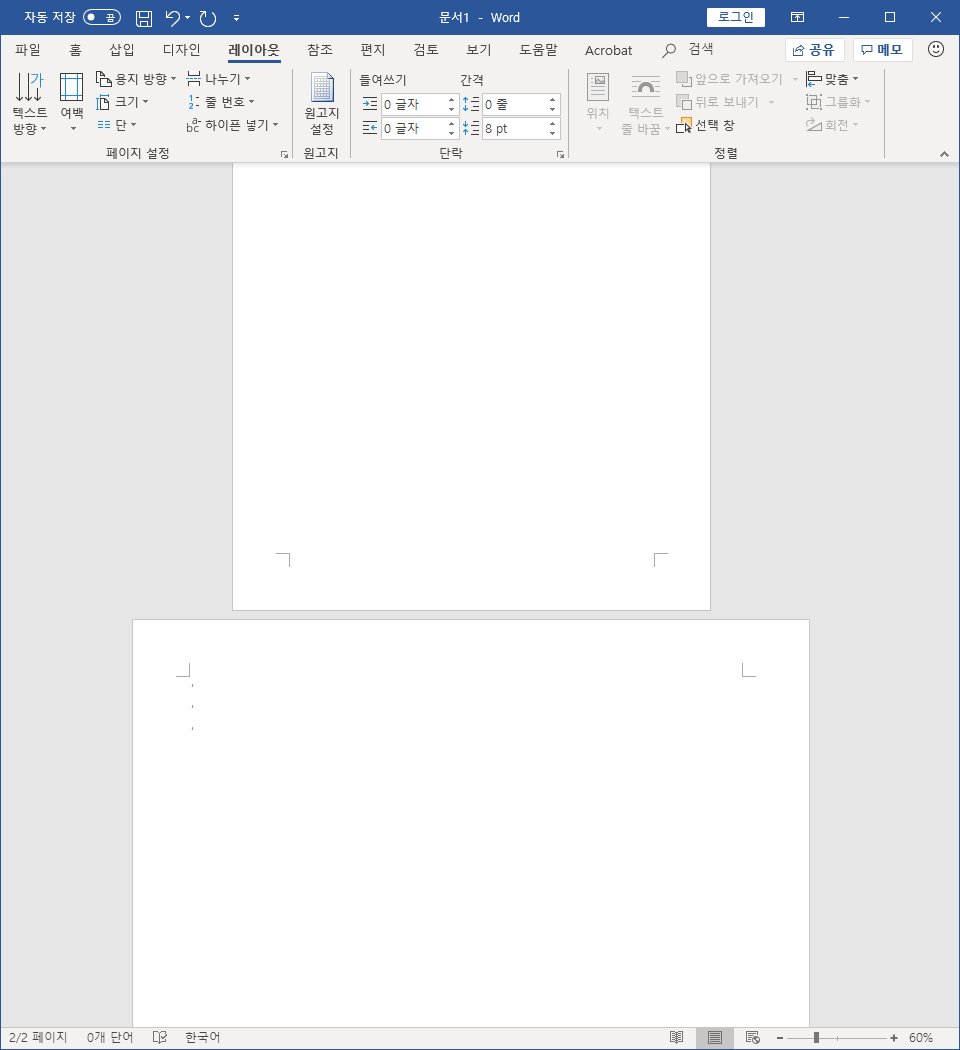
이어서 구역 나누기
이어서 구역 나누기를 하면 페이지 중간에서 구역이 나뉩니다. 아래는 이어서 구역 나누기를 한 후 단을 다르게 적용한 모습입니다.
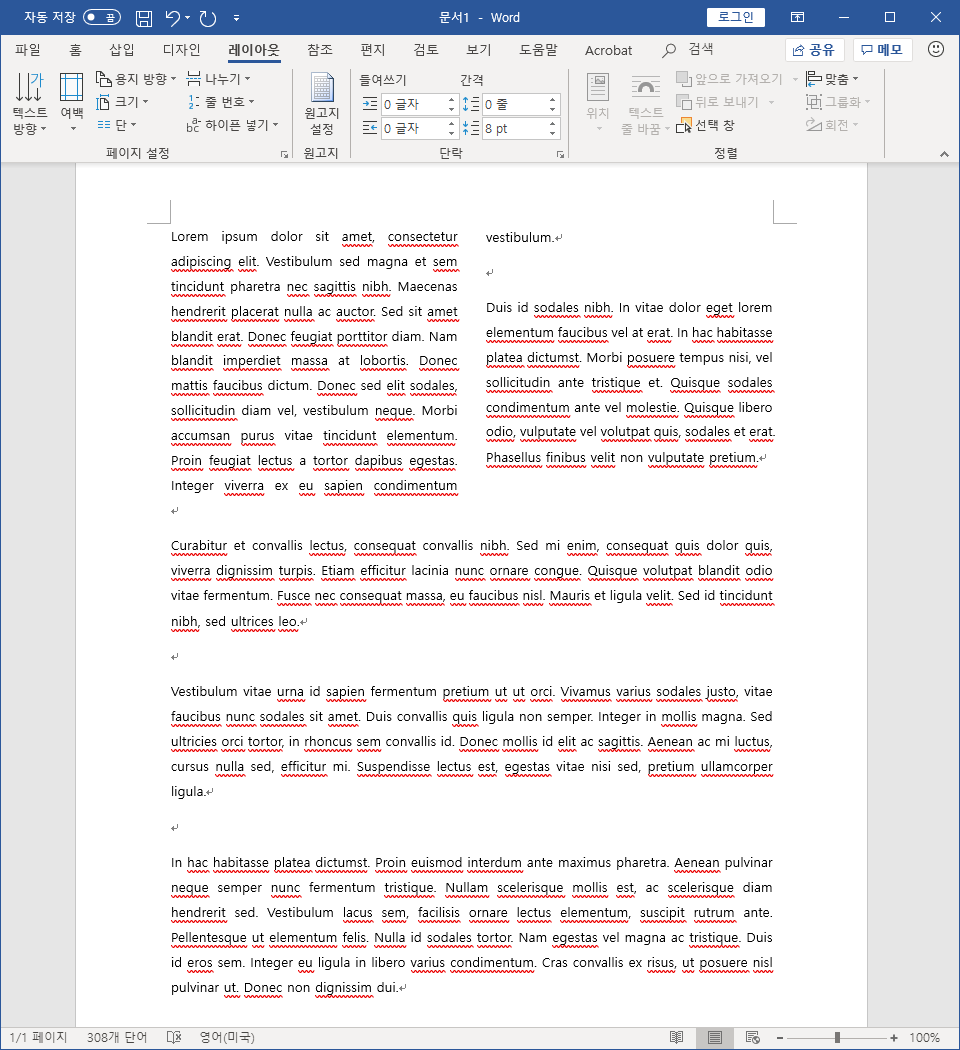
단순히 일부분을 다단으로 만들고 싶다면 블록을 씌운 후 다단 설정을 하는 게 더 편합니다.
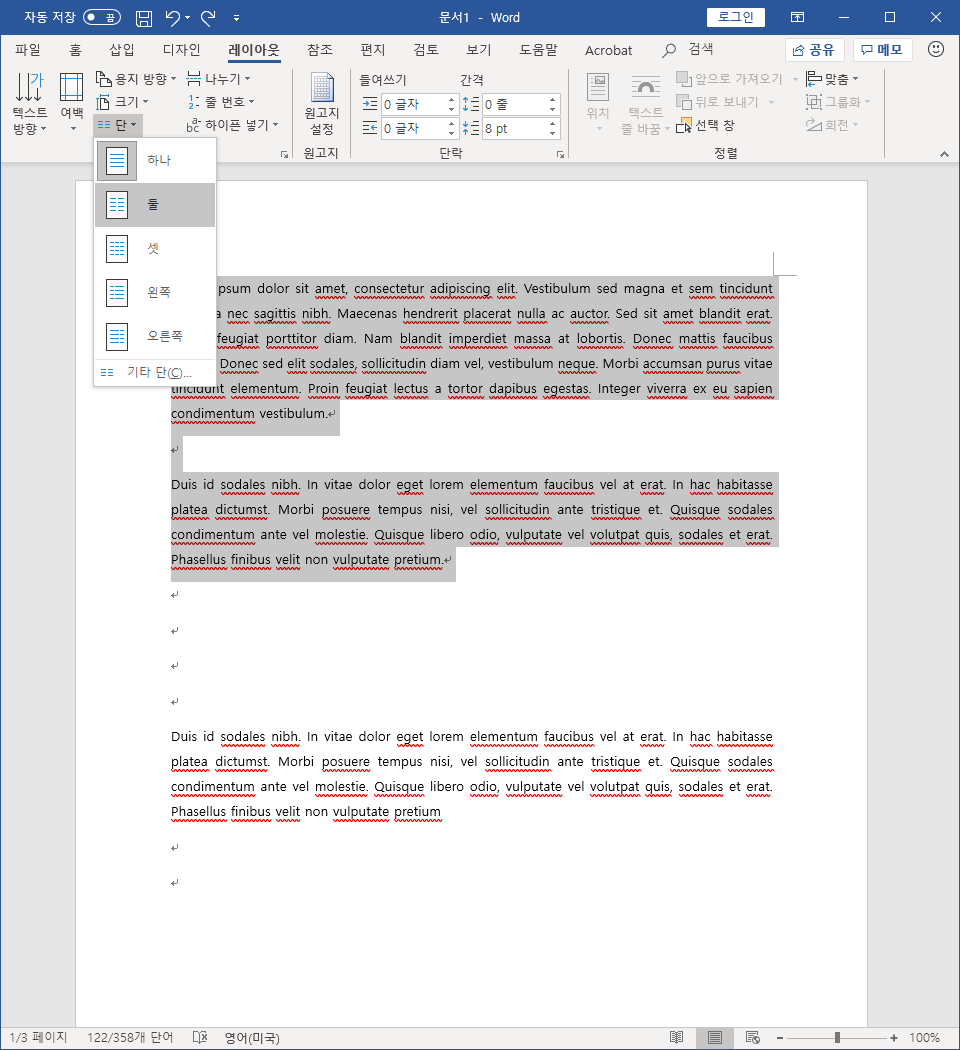
다음 홀수 페이지부터 구역 나누기
다음 홀수 페이지부터 구역 나누기는 책을 만들 때 유용한 구역 나누기입니다. 구역의 시작이 항상 홀수 페이지여서 새로운 챕터가 책의 오른쪽 페이지에서 시작하도록 만들 수 있습니다. 아래는 다음 홀수 페이지부터 구역 나누기를 한 모습입니다.
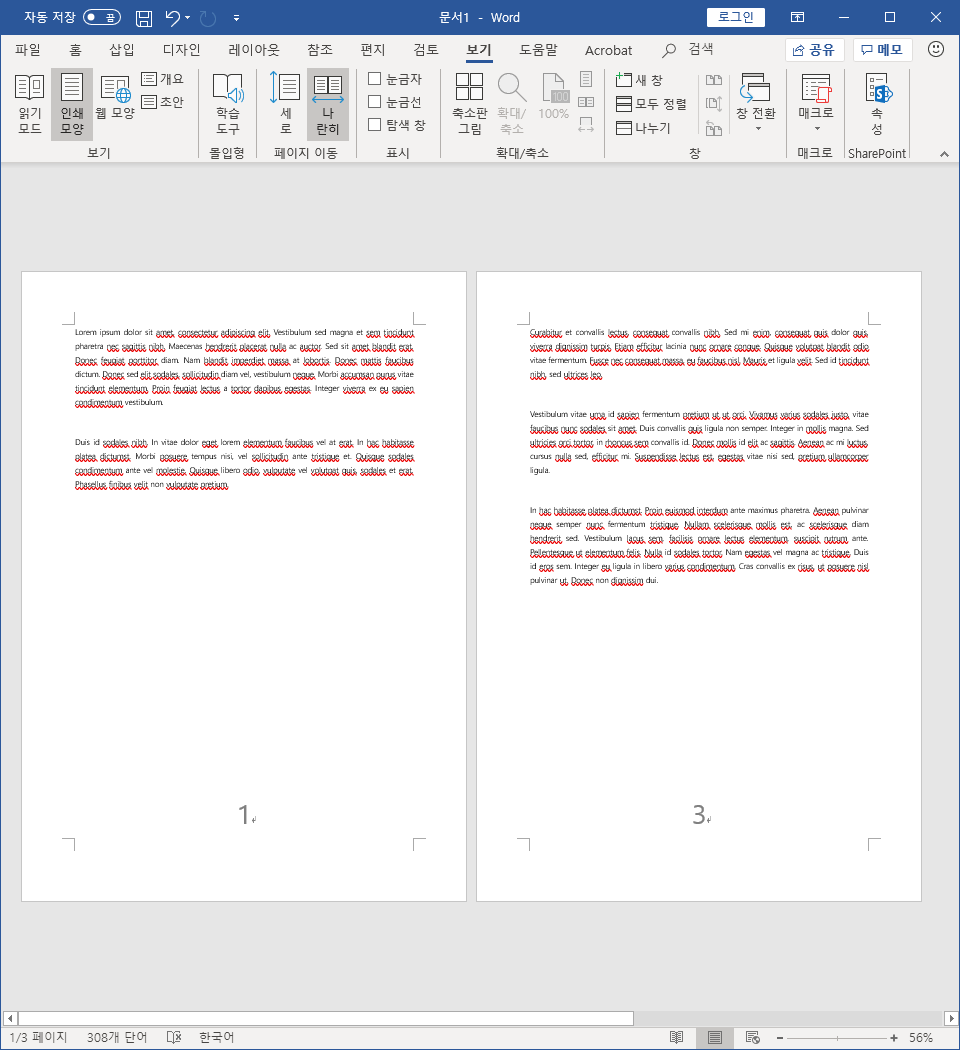
이전 구역이 홀수 페이지에서 끝난 경우, 워드에서는 빈 페이지 없이 연달아 나오지만 프린터로 출력을 하거나 PDF로 만들면 빈 페이지가 만들어집니다.
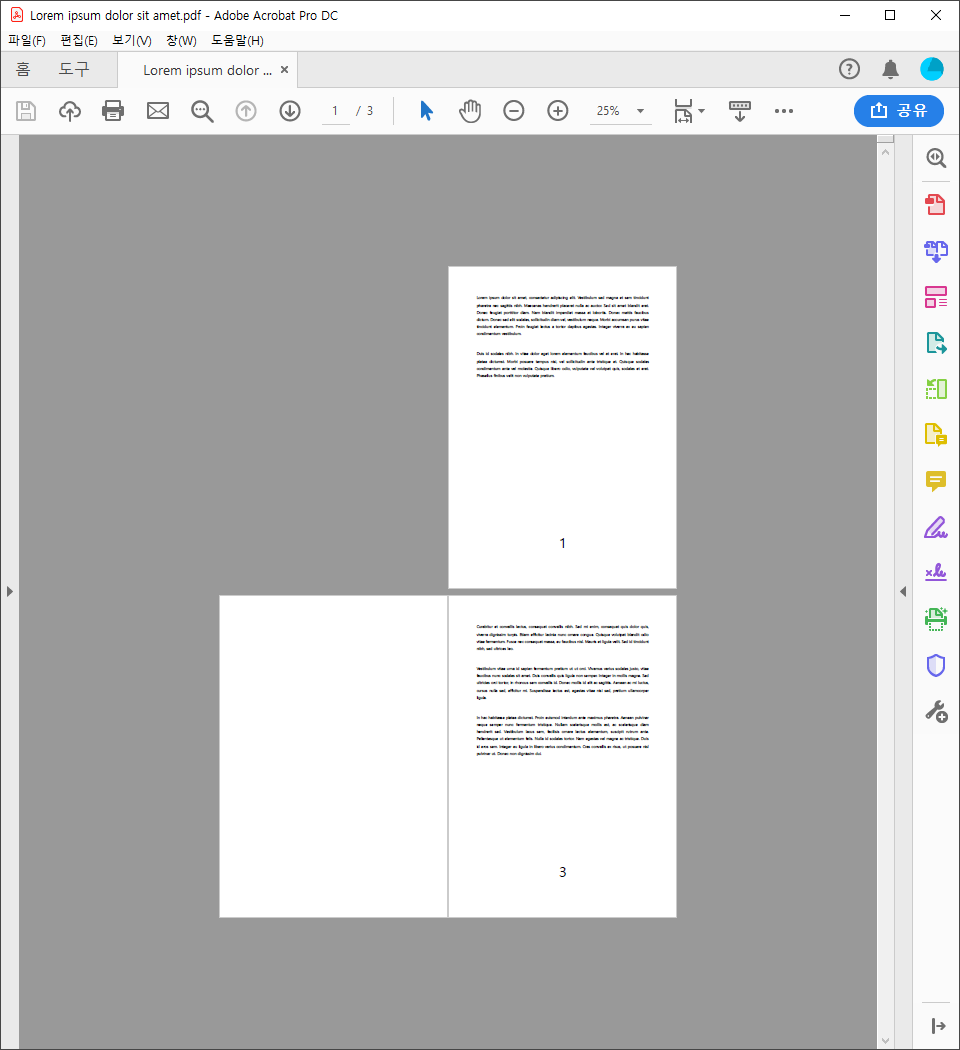
다음 짝수 페이지부터 구역 나누기는 새 구역이 짝수 페이지에서 시작하는 거 외에는 다음 홀수 페이지부터 구역 나누기와 같습니다.
구역 표시하기와 구역 삭제하기
구역 나누기가 있는지 보고 싶다면 홈 탭에서 [편집 기호 표시/숨기기]를 클릭하세요. 어디에 어떤 구역 나누기가 있는지 볼 수 있습니다.
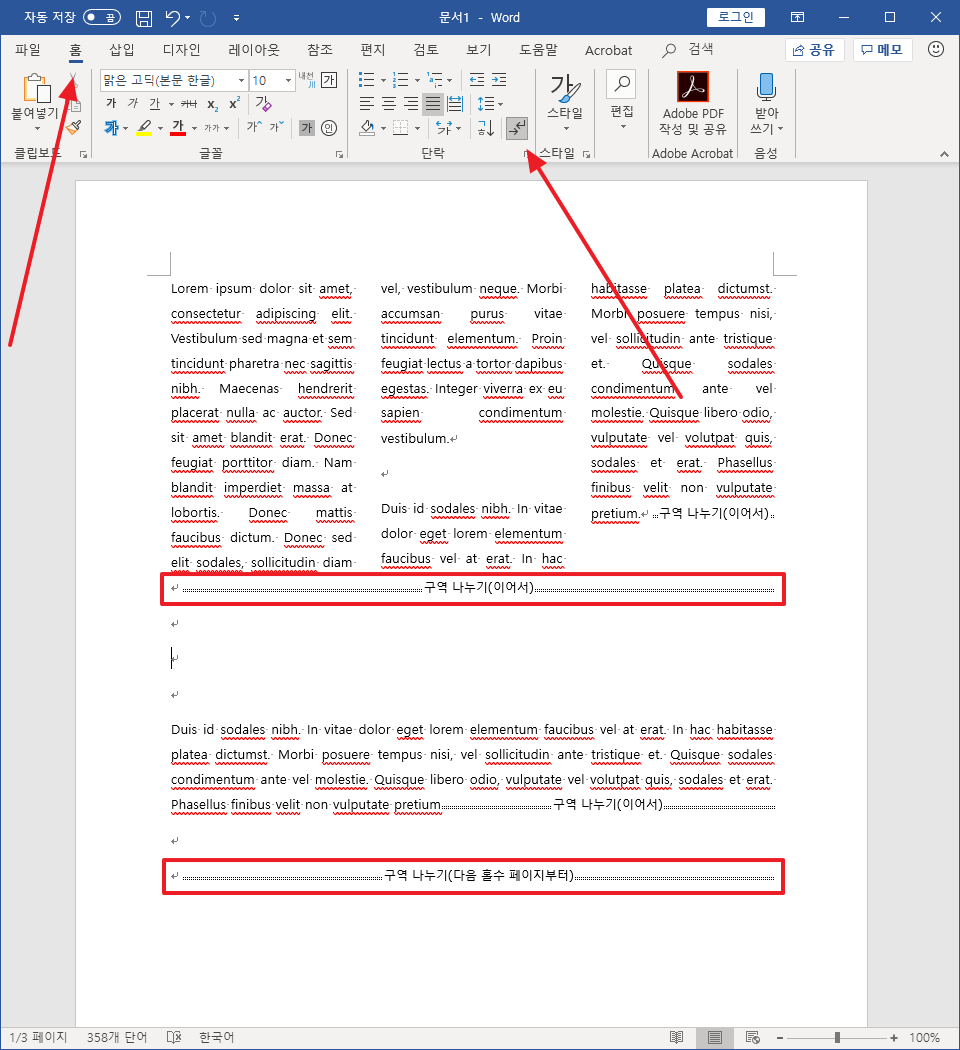
구역 나누기를 삭제하고 싶다면 구역 나누기 문구를 Delete 키로 지우면 됩니다.














